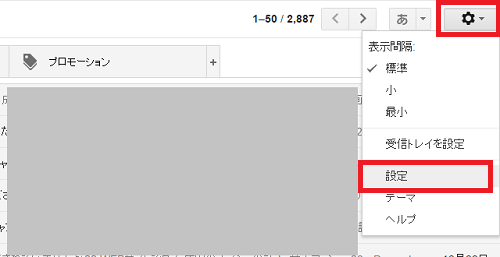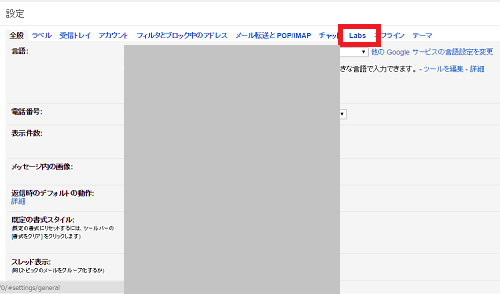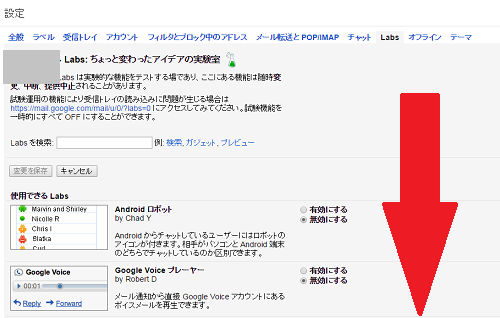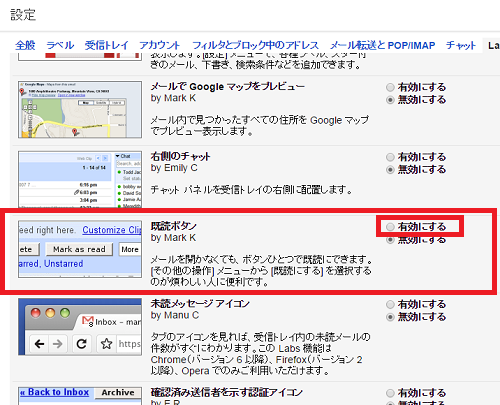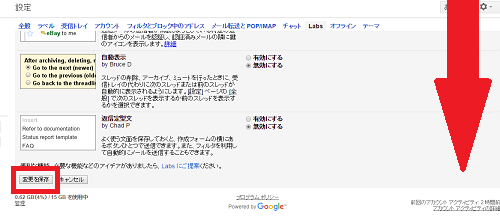Gmailは便利なメールサービスなので
活用されている人も多いですが、
中には内容までチェックしなくてもいいようなメールも
あるのではないでしょうか。
そのようなメールは、「既読にする」などで特に開かずに
既読にすることができますが、
「既読」ボタンを表示して素早く簡単にメールを既読にすることが
できるので、メールの整理整頓に役立ちます。
![]()
詳しい動画解説
↓↓↓
Gmailの既読ボタンの設置
1、
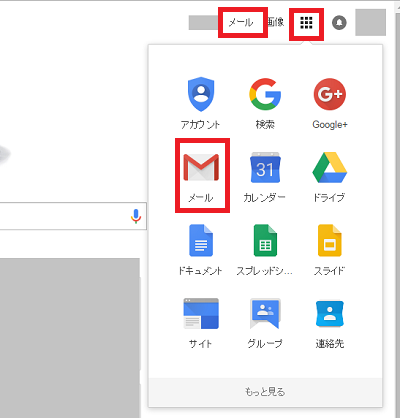
いつもどおり、Gmailを開きます。
尚、Chromeを使うとGmailの起動も便利です。
2、
画面右上の「歯車マーク」をクリックしてメニューが開くので
「設定」をクリックします。
3、
このような画面が開くので画面上部の「Labs」をクリック
4、
こちらの画面が開くので少し下までスクロールします。
5、
「既読ボタン」という項目があるので「有効にする」に
チェックを入れます。
6、
一番下までスクロールして「変更を保存」をクリック
7、
対象のメールにチェックを入れると(複数選択可)
画面上部に「既読にする」ボタンが表示されるので、
そちらをクリックすれば一度にまとめて既読にできます。